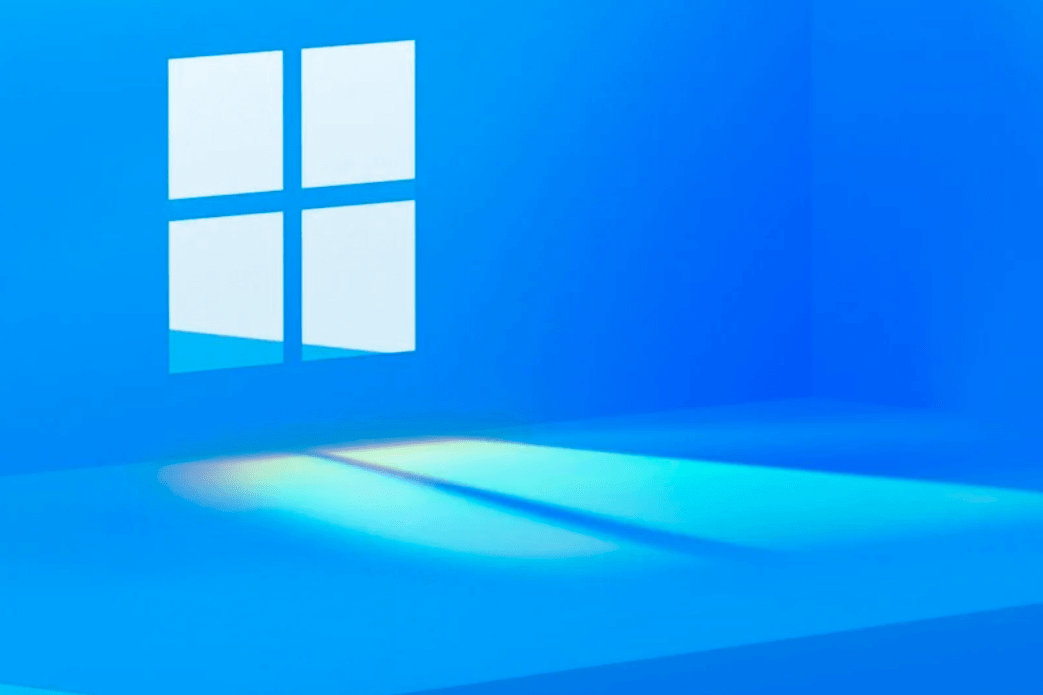Windows 11 Insider Preview Build 22000.71がロールアウトしました。Dev Channel向けとなります。
Windowsブログより転載
こんにちはWindowsInsider、本日、開発チャネルのすべての人にWindows 11 Insider Previewビルド22000.71をリリースします!
変更と改善
- 新しいエンターテインメントウィジェットをご紹介します!エンターテインメントウィジェットを使用すると、Microsoftストアで入手できる新しい注目の映画タイトルを表示できます。映画を選択すると、そのタイトルに関する詳細情報を表示するためにMicrosoftストアに移動します。ウィジェットを開き、「ウィジェットの追加」ボタンをクリックまたはタップして、エンターテインメントウィジェットを選択するだけです。[更新]エンターテインメントウィジェットは、米国、英国、CA、DE、FR、AU、JPの国のインサイダーが利用できます。

- 新しいコンテキストメニューとその他の右クリックメニューは、アクリル素材を使用するように更新されました。

- ファイルエクスプローラーのコマンドバーで新しいフォルダーとファイルを作成するためのSplitButtonの使いやすさをテストしています。
- タスクバーのプレビュー(タスクバーでアプリをマウスオーバーして開いたとき)が更新され、Windows11の新しいビジュアルデザインが反映されました。

修正
- タスクバー:
- タスクバーでアプリアイコンをドラッグして再配置すると、アイコンを離したときにアプリが起動または最小化される問題を修正しました。
- タスクバーのアプリアイコンを長押ししてジャンプリストを開くと、機能するはずです。
- タスクバーの[スタート]アイコンを右クリックした後、別の場所をクリックすると、メニューがより確実に閉じられるようになります。
- Shiftキーを押しながらタスクバーのアプリアイコンを右クリックすると、ジャンプリストではなく、以前と同じようにウィンドウメニューが表示されます。
- タスクバーのプレビューにカーソルを合わせると、マウスの動きが遅くなる問題に対処しました。
- 複数のデスクトップを使用する場合の問題の修正が含まれています。タスクバーのアプリアイコンでは、そのデスクトップではそうではないのに、複数のウィンドウが開いているように見える場合があります。
- アムハラ語のIMEを使用すると、タスクバーのIMEアイコンの横に予期しないXが表示されなくなります。
- タスクバーの入力インジケーターをクリックすると、予期せずクイック設定が強調表示される問題が修正されました。
- タスクビューにカーソルを合わせると、Escを使用してデスクトップを閉じた後、デスクトップのプレビューフライアウトがポップアップ表示されなくなります。
- タスクバーのタスクビューアイコンにカーソルを合わせた後にexplorer.exeがクラッシュする可能性がある問題に対処するための修正を行いました。
- カレンダーフライアウトで選択した日付がタスクバーの日付と同期していない問題を修正しました。
- [設定]で有効にすると、一部のインサイダーがカレンダーフライアウトに太陰暦のテキストを表示しないというシナリオに対処するために更新を行いました。
- このフライトでは、タスクバーの背景が予期せず透明になる可能性のある問題に対処しました。
- タスクバーのフォーカスアシストアイコンを右クリックすると、コンテキストメニューが表示されます。
- タスクバーコーナーのアイコンがタスクバーの上部に押しつぶされていた前のフライトの問題が解決されました。
- タスクバーの使用場所アイコンのツールチップが空白で表示されなくなることがあります。
- 設定:
- 起動時に設定が定期的にクラッシュする問題を修正しました。
- サウンド設定でボリュームミキサースライダーを使用すると、ページ全体の応答性だけでなく、応答性も向上するはずです。
- ディスクとボリュームの設定のサイズ変更オプションがクリップされる問題を修正しました。
- バックアップ設定の下に機能しない検証リンクがありました–これは修正されました。
- [電源とバッテリーの設定]ページで、バッテリーセーバーが使用されていることを報告しなくなったはずです。
- クイック設定から起動したときに、[電源とバッテリーの設定]ページもクラッシュしないようになりました。
- サインイン設定テキストの文法エラーを修正しました。
- PINを設定したときに、「PINを忘れた」リンクがサインイン設定に予期せず表示されなくなり、返送されました。
- このビルドでは、[設定]の[アプリと機能]の[移動]オプションが確実に機能しない問題に対処する必要があります。
- ダークモードとライトモードを切り替えた後、設定の一部の色が更新されず、テキストが読めなくなる問題を軽減しました。
- ライトモードとダークモードを切り替えるときの設定のパフォーマンスを向上させるために、いくつかの作業を行いました。
- ウィンドウサイズが小さいと、[設定]の[テーマ]ページの一部の要素が混雑してしまう問題に対処しました。
- タスクバー設定のペンメニューの切り替えが機能の実際の状態と同期していない問題を解決しました。
- [ユーザー補助の設定]で[この時間が経過すると通知を閉じる]に加えられた変更が保持されるようになりました。
- タスクバーの設定で有効にできるアイコンの一部は、Windowsエクスプローラーとは異なるものの、誤ってラベル付けされていました。これは修正されるはずです。
- クイック設定の接続テキストが更新され、キャストと表示されます。
- ファイルエクスプローラー:
- コマンドバーボタンを2回クリックすると、表示されたドロップダウンがすべて閉じます。
- [ファイルエクスプローラーのオプション]> [表示]で[別のプロセスでフォルダーを開く]を有効にすると、新しいコマンドバーが表示されます。
- このビルドは、ファイルを右クリックして[プログラムから開く]> [別のアプリを選択]を選択すると、[プログラムから開く]ダイアログを開くのではなく、デフォルトのアプリでファイルが起動する可能性があるという問題に対処します。
- デスクトップとファイルエクスプローラーのコンテキストメニューが起動を停止する問題を修正しました。
- 探す:
- 検索でアカウントを確認するオプションが機能しない問題を修正しました。
- セカンダリモニターの検索アイコンにカーソルを合わせると、正しいモニターにフライアウトが表示されます。
- アプリリストに移動して戻った後、[スタート]を開いて入力を開始すると、検索が機能するようになります。
- ウィジェット:
- OutlookクライアントをMicrosoftアカウントで使用する場合、カレンダー、およびToDoの更新はウィジェットまでより速く同期する必要があります。
- ウィジェット設定から複数のウィジェットをすばやく追加すると、一部のウィジェットがボードに表示されなくなる可能性があるという問題に対処しました。
- ウィジェットがすべて読み込み状態(ウィンドウ内の空白の四角)でスタックする可能性があるバグを修正しました。
- トラフィックウィジェットは、Windowsモード(明るいまたは暗い)に従う必要があります。
- スポーツウィジェットのタイトルがウィジェットのコンテンツと一致しないようにする必要があります。
- その他:
- このビルドは、キーを離した後、ALT +タブが開いたままになり、手動で閉じる必要があるという問題に対処します。
- キーボードショートカットを使用して絵文字パネルを開いた後、ナレーターのフォーカスが絵文字パネルに表示されない問題を修正しました。
- 拡大鏡のレンズビューが更新され、レンズの角が丸くなった。
- 一部のインサイダーの打ち上げ開始の信頼性に著しく影響する問題を発見し、このフライトで対処しました。
- スタートメニューのアプリリストの「最も使用されている」テキストが更新されたため、クリップされなくなりました。
- Startのアプリリストでセマンティックズームを使用しても、リストがウィンドウの端から右に押し下げられることはなくなりました。
- WIN + Zを押した場合、矢印キーを使用してスナップレイアウトをナビゲートする前に、Tabキーを押す必要があるという問題を修正しました。
- ウィンドウをタッチでスナップおよびスナップ解除を繰り返した後、アクリル領域が画面に残る可能性がある問題に対処しました。
- スナップしたウィンドウをタッチで移動するときの予期しないフラッシュを軽減するために、いくつかの作業を行いました。
- 「タイトルバーとウィンドウの境界線にアクセントカラーを表示する」がオフになっているときに、ウィンドウの境界線のコントラストが少し高くなるように変更しました。
既知の問題点
- [注意] Windows10からWindows11にアップグレードする場合、またはWindows 11の更新プログラムをインストールする場合、一部の機能が非推奨または削除される場合があります。 詳細はこちらをご覧ください。
- 開始:
- 場合によっては、[スタートから検索]または[タスクバー]を使用しているときにテキストを入力できないことがあります。問題が発生した場合は、キーボードのWIN + Rを押して[実行]ダイアログボックスを起動し、閉じます。
- フィードバックに基づいて、WIN + Xにアクセスキーを追加し、「WIN + XM」などを実行してデバイスマネージャーを起動できるように取り組んでいます。インサイダーはこのビルドでこの機能を目にするかもしれませんが、現在、オプションが予期せず利用できないことがある問題を調査しています。
- タスクバー:
- このビルドには、タスクバーの日付と時刻のボタンをクリックしてフォーカスアシストをオフにした状態で新しい通知にアクセスするとExplorer.exeがクラッシュするという問題があります。この回避策は、フォーカスアシストを優先モードまたはアラームモードに有効にすることです。フォーカスアシストをオンにすると、通知ポップアップは表示されませんが、開いたときに通知センターに表示されることに注意してください。
- 入力方法を切り替えると、タスクバーがちらつくことがあります。
- タスクバーのプレビューは、部分的に画面外に描画される場合があります。
- 設定:
- 設定アプリを起動すると、短い緑色のフラッシュが表示される場合があります。
- クイック設定を使用してユーザー補助設定を変更すると、設定UIが選択した状態を保存しない場合があります。
- このビルドでは、PCの名前を変更するボタンは機能しません。必要に応じて、これはsysdm.cplを使用して実行できます。
- Windows Helloが既にセットアップされている場合、[サインイン設定]の下の[顔認識(Windows Hello)]をクリックすると、設定がクラッシュします。
- このPCをリセットし、[設定]> [システム]> [リカバリ]の[戻る]ボタンが機能しません。リセットとロールバックには、Windows回復環境から[システム]> [回復]> [高度な起動]を選択し、[今すぐ再起動]を押すことでアクセスできます。Windowsリカバリに入ったら、[トラブルシューティング]を選択します。
- リセットを実行するには、[このPCをリセット]を選択します。
- [詳細オプション]> [更新のアンインストール]> [最新の機能更新のアンインストール]を選択して、ロールバックを実行します。
- ファイルエクスプローラー:
- Explorer.exeは、バッテリーの充電が100%のときに、トルコ語の表示言語を使用しているインサイダーのループでクラッシュします。
- デスクトップまたはファイルエクスプローラーを右クリックすると、結果のコンテキストメニューとサブメニューが部分的に画面外に表示される場合があります。
- デスクトップアイコンまたはコンテキストメニューエントリをクリックすると、間違った項目が選択される可能性があります。
- 探す:
- タスクバーの検索アイコンをクリックした後、検索パネルが開かない場合があります。これが発生した場合は、「Windowsエクスプローラー」プロセスを再起動し、検索パネルを再度開きます。
- タスクバーの検索アイコンの上にマウスを置くと、最近の検索が表示されない場合があります。この問題を回避するには、PCを再起動します。
- 検索パネルが黒く表示され、検索ボックスの下にコンテンツが表示されない場合があります。
- ウィジェット:
- ウィジェットボードが空に見える場合があります。この問題を回避するには、サインアウトしてから再度サインインします。
- ウィジェットボードからリンクを起動しても、アプリがフォアグラウンドに呼び出されない場合があります。
- ウィジェットが外部モニターに間違ったサイズで表示される場合があります。これが発生した場合は、最初に実際のPCディスプレイでタッチまたはWIN + Wショートカットを使用してウィジェットを起動し、次にセカンダリモニターで起動できます。
- お店:
- 一部の限られたシナリオでは、インストールボタンがまだ機能しない場合があります。
- 一部のアプリでは、評価とレビューを利用できません。
- Windowsセキュリティ:
- デバイスセキュリティは、サポートされているハードウェアを持つインサイダーに対して、予期せず「標準のハードウェアセキュリティはサポートされていません」と言っています。
- PCを再起動すると、「自動サンプル送信」が予期せずオフになります。
- ローカリゼーション:
- 一部のインサイダーが、最新のインサイダープレビュービルドを実行している言語の小さなサブセットのユーザーエクスペリエンスから一部の翻訳を見逃している可能性があるという問題があります。影響を受けているかどうかを確認するには、このAnswersフォーラムの投稿にアクセスし、修正手順に従ってください。
開発者向け
最新のWindowsInsider SDKは、aka.ms / windowsinsidersdkからダウンロードできます 。Windows Insider SDKは、対応するWindows 11 Insider Previewビルドで継続的に動作し、ビルド2200.71用の最新のWindows InsiderSDKが利用可能になりました。
Windows InsiderSDKバージョン2200.71と最新の.NET5アップデートから、Windows InsiderSDKをターゲットにしてこれらの新しいAPIにアクセスしたい.NET5開発者向けのサポートも追加されました。このサポートの詳細については、Windows InsiderSDKのダウンロードページを参照してください。